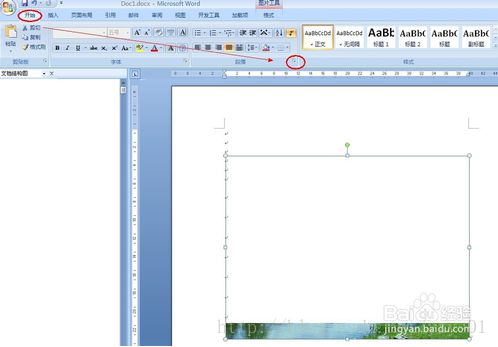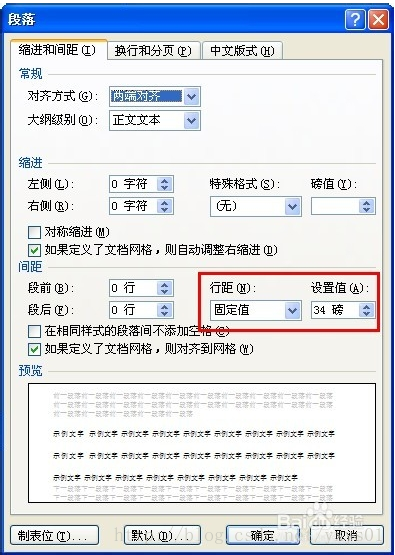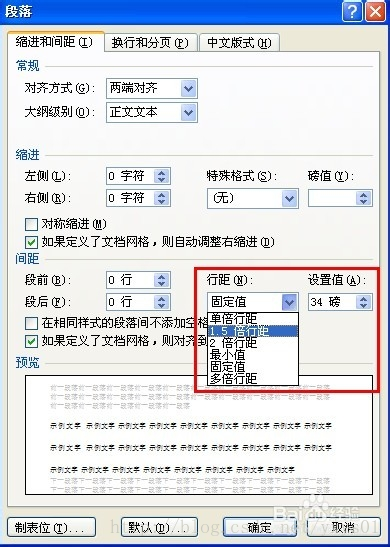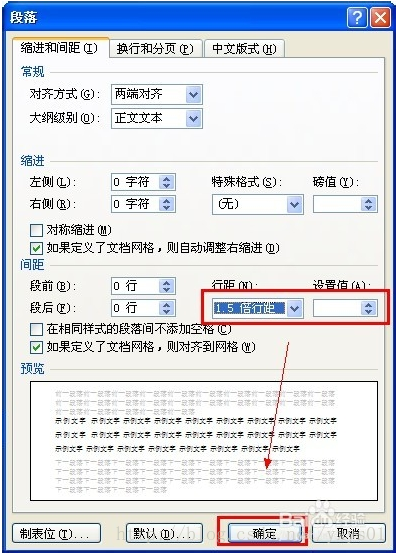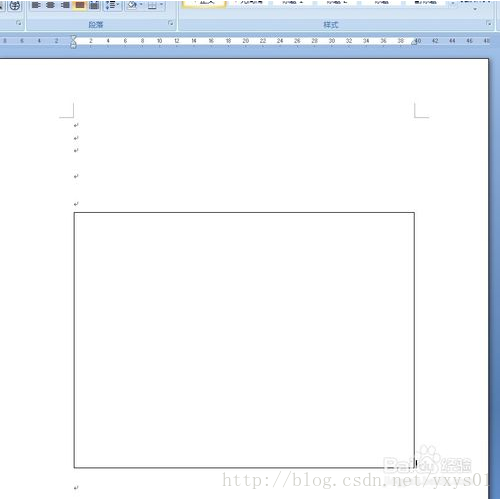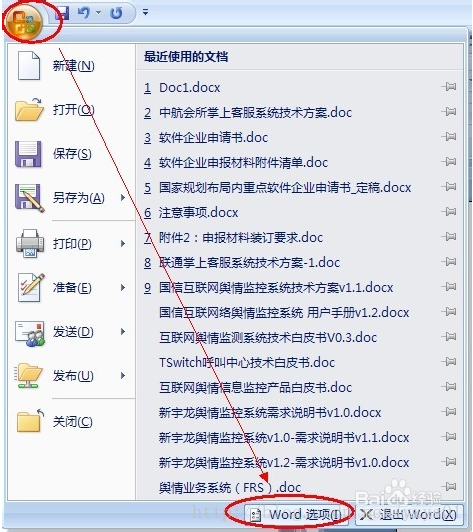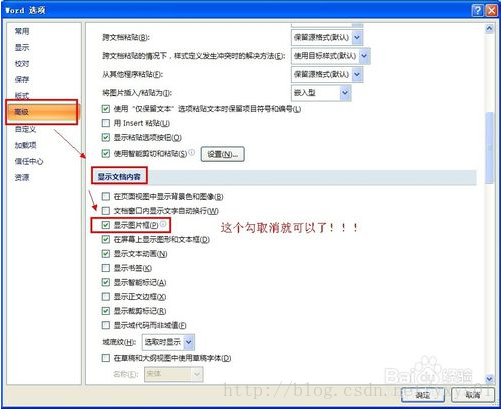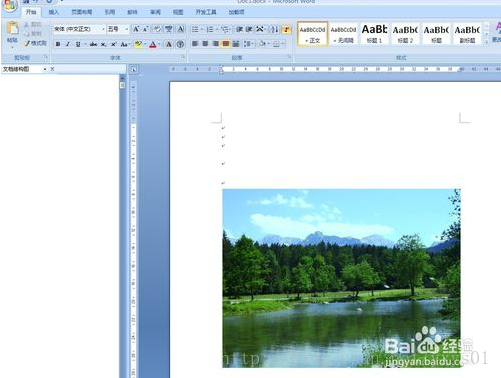Word之圖片不顯示或顯示不全怎麼辦?
阿新 • • 發佈:2019-01-06
我們日常工作使用word的時候,偶爾會突然發現一個奇怪的問題,就是把圖片複製到word裡之後,就是不顯示或是顯示半截,顯示不全,怎麼弄也顯示不出來。今天我百思不得其解,請教了公司高手後恍然大悟,特此來分享給大家。如果你也碰到類似的問題,趕緊學習學習吧。
問題一
1、只顯示一半截
複製圖片貼上到word之後,發現總是隻顯示一點點,顯示不全,就這麼一半截,點到圖片上面,其它的部分是框框,急死了,怎麼辦?趕緊看下面。
2、告訴原因是:這個word文件設定了固定的行距而導致的,上面的顯示永遠顯示的一小半截其實就是一行的寬度,是不是。
那麼接下來,我們就來解決這個問題吧:選擇圖片,在開始介面,點選如圖所示段落下面的小箭頭。
3、在彈出的段落格式對話方塊中,你會發現,它的行距是設定的固定值,如圖所示。如果你的也是,那麼也是這個問題了。
4、那麼,接下來就簡單了,直接修改行距,把固定值修改為其它任何一個都行,我這裡就選擇了1.5倍行距為例。都一樣的,不影響。
5、確定之後,你回到word圖片,就會發現你的圖片顯示完全了吧,輕鬆搞定!
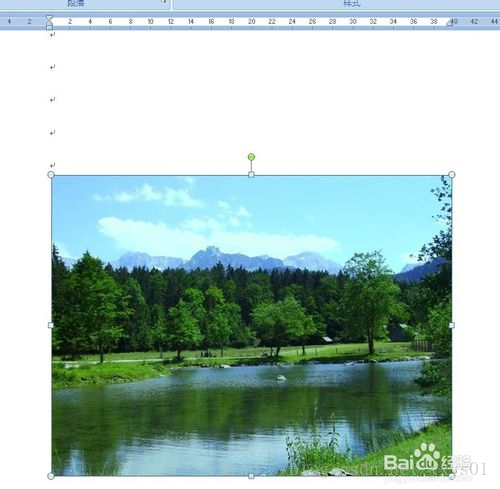
END
問題二
1、有時候我們接到同事一個word,打開發現圖片完全不顯示,只有一個框框,連像上面說的半截,一行都沒有,那這又是怎麼回事呢?下面解釋:
2、其實,這個也是word裡的一個簡單設定搞的鬼,就是word裡顯示圖片框的設定來決定的。是不是就顯示一個框。
那麼我麼開始操作:點選word左上角office標準,下拉選單——》word選項,如圖。
3、在彈出的對話方塊中,選擇高階——》下拉滾動一下,看到顯示文字內容——》你會看到一個顯示圖片框的選項給勾選上了,把勾去掉就可以了。如圖。
4、確定之後,你就會發現,一切又恢復正常了。搞定!
你學到了嗎?